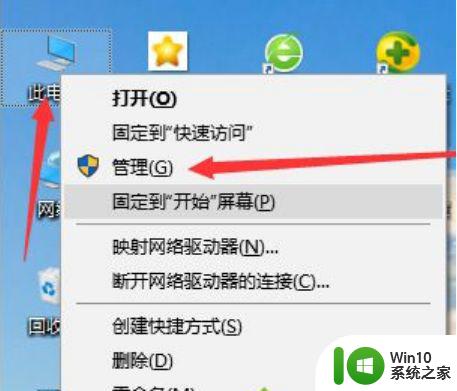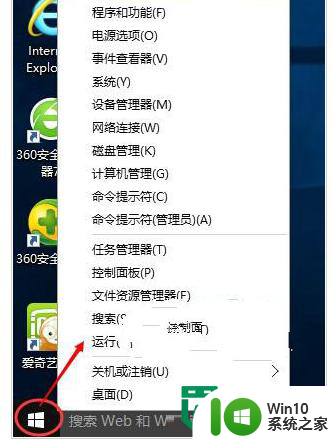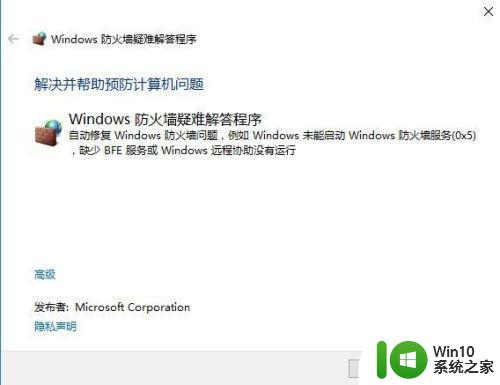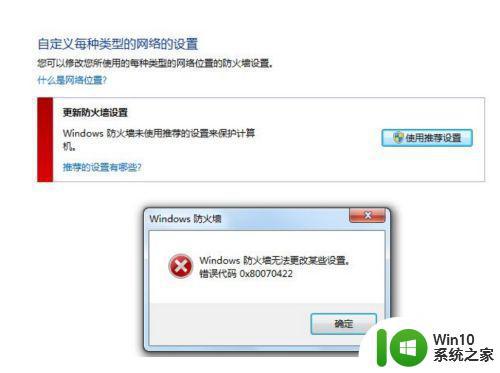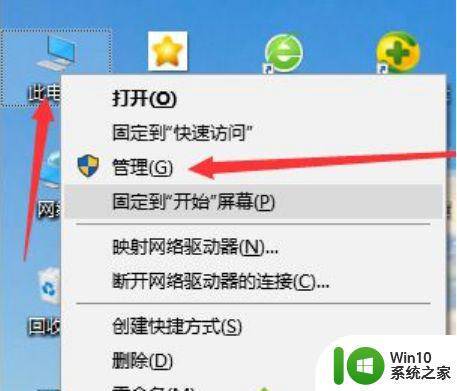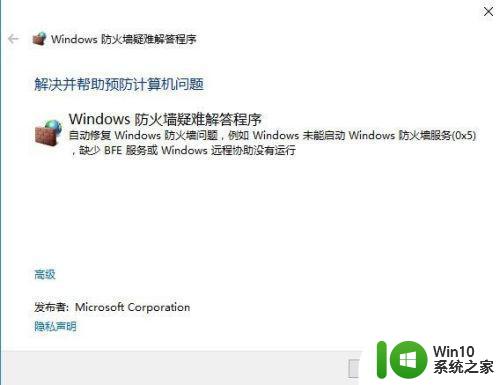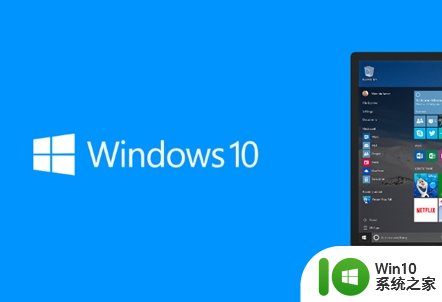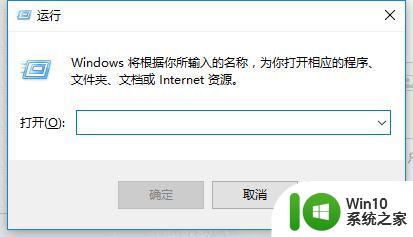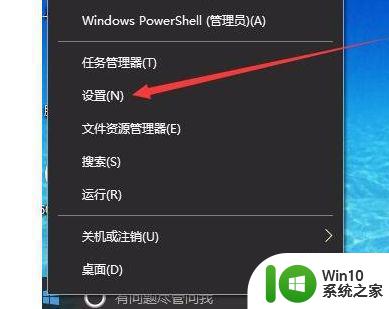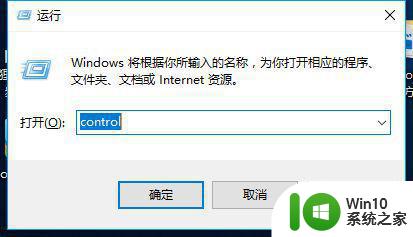win10防火墙无法启动0x8007042c Win10防火墙提示错误代码0x8007042c解决方法
更新时间:2024-05-19 11:45:29作者:yang
Win10防火墙提示错误代码0x8007042c,是许多用户在使用Windows 10系统时经常遇到的问题,这个错误代码意味着防火墙无法启动,给系统的安全性带来了一定的风险。幸运的是有一些解决方法可以帮助用户解决这个问题,保障系统的安全性和稳定性。接下来我们将介绍一些有效的解决方法,帮助用户解决Win10防火墙无法启动的问题。
Win10防火墙错误代码0x8007042c怎么解决?1、鼠标点击开始图标,在搜索框中输入“服务”。然后选择点击“服务”即可。
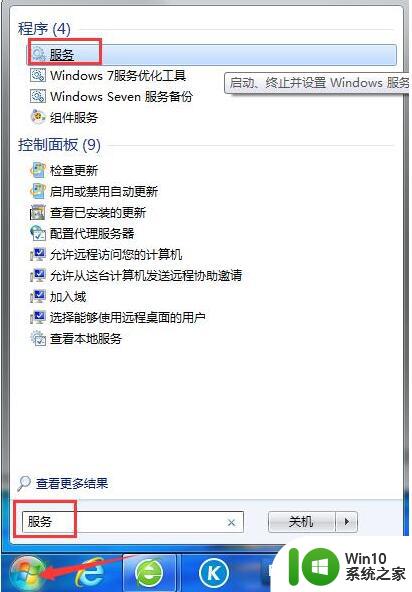
2、在服务窗口中,在右侧找到并打开“Windows Firewall”。
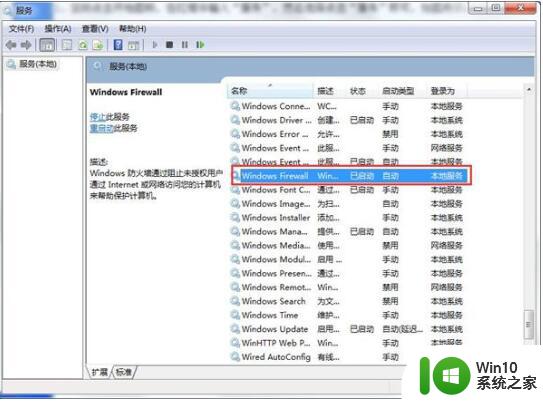
3、在Windows Firewall的属性窗口中,将启动类型改为“自动”。最后点击“确定”即可。
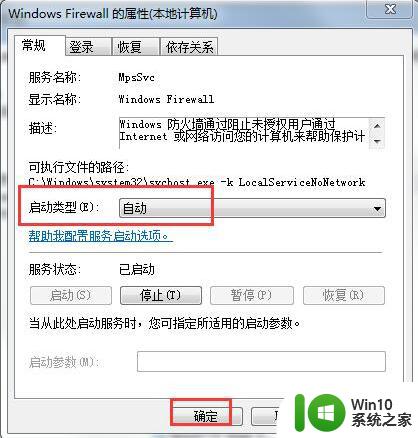
4、如果之前服务状态显示是“已停止”那么单击“启动”按钮。
以上就是win10防火墙无法启动0x8007042c的全部内容,碰到同样情况的朋友们赶紧参照小编的方法来处理吧,希望能够对大家有所帮助。